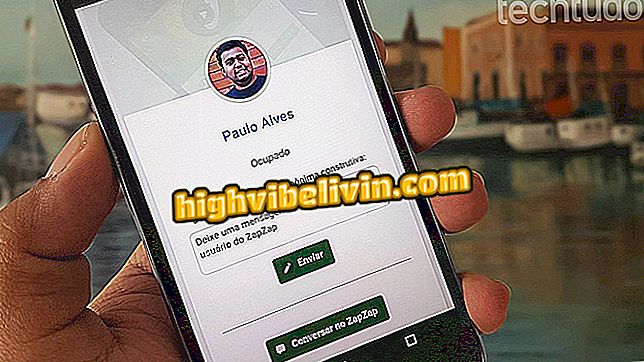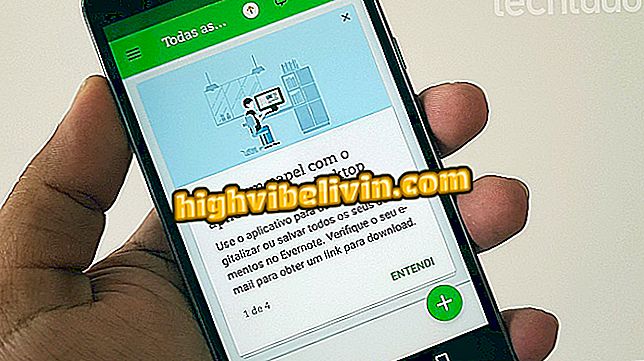Ako vytvoriť príspevky pre sociálne siete s webom Bannersnack
Stránka Bannersnack ponúka svojim používateľom niekoľko modelov s editovateľnými umelcami pre sociálne siete. Vďaka bezplatným funkciám platforma obsahuje projekty pre krytie sociálnych sietí, pokrytie YouTube a príspevky pre Facebook, Twitter a Instagram. Používateľ si stále môže vybrať kategórie na prijímanie návrhov šablón pre slávnostné príspevky, oznamy, propagácie a pocty priateľom a rodine.
Ak chcete používať službu Bannersnack, jednoducho sa prihláste na stránku prostredníctvom účtu Facebook alebo Google. Nástroj ponúka veľa voľných šablón, ktoré sa na konci procesu úpravy ukladajú do počítača. Pozrite sa, ako vytvoriť obrázky s frázami a umeleckými predmetmi, ktoré upozorňujú na sociálne siete pomocou služby Bannersnack.
Sedem sociálnych sietí na "zvádzanie" používateľov

Sociálne siete, ktoré (takmer) používali všetci
Chcete si kúpiť mobilný telefón, televíziu a ďalšie zľavnené produkty? Poznaj porovnanie
Krok 1. Prístup k Bannersnack a stlačte tlačidlo "Vytvoriť banner";

Akcia na otvorenie prihlasovacej obrazovky na webovej stránke Bannersnack
Krok 2. Použite účet Facebook alebo Google na prístup do oblasti vytvárania webových stránok. V tomto príklade použijeme tlačidlo "Facebook". Je dôležité mať v prehliadači zapnutú sociálnu sieť, aby bolo prihlásenie rýchle;
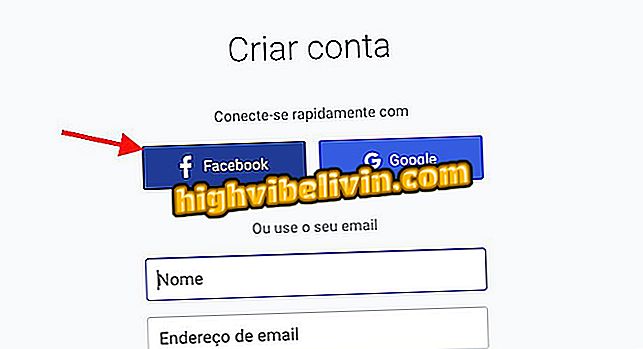
Akcia na prihlásenie do stránky Bannersnack pomocou Facebooku alebo Google účtu
Krok 3. V tomto okne zvoľte možnosť "Vytvoriť banner".

Akcia na zobrazenie výberu umeleckých modelov na webovej stránke Bannersnack
Krok 4. Stránka ponúka niekoľko šablón pre rôzne typy umenia pre sociálne siete. V tomto príklade použijeme možnosť Instagram Post;
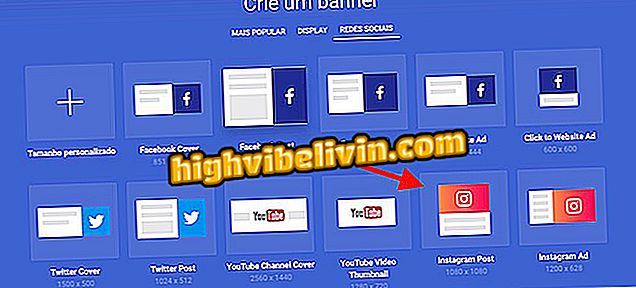
Možnosti umenia pre stránky sociálnych sietí Bannersnack
Krok 5. Na paneli na bočnej strane obrazovky stlačte šípku a vyberte jednu z kategórií modelu.
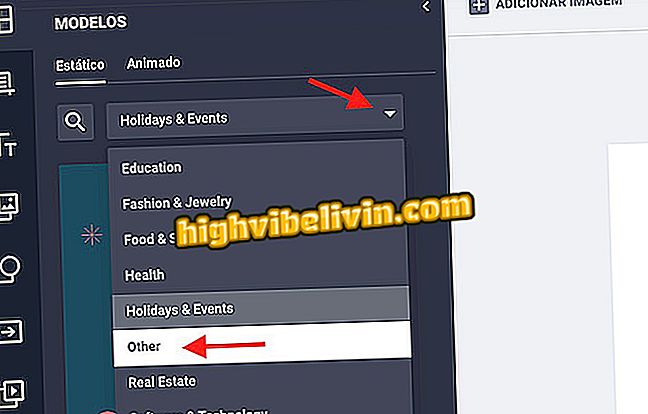
Akcia na výber kategórie umenia pre Instagram na webovej stránke Bannersnack
Krok 6. Vyberte jednu zo šablón tak, aby sa otvorila na obrazovke úprav;
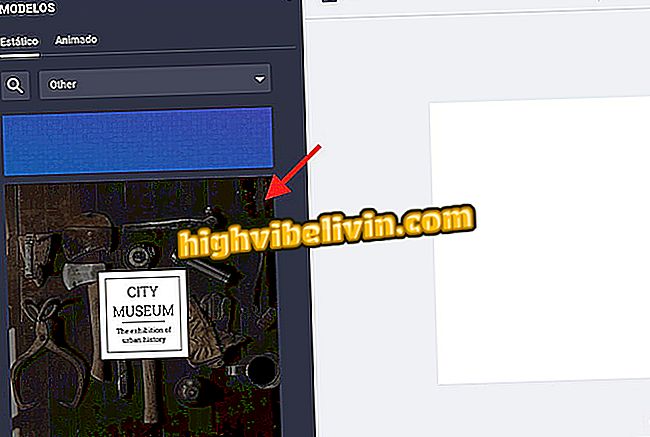
Akcia na otvorenie umeleckého modelu pre Instagram na webovej stránke Bannersnack
Krok 7. Kliknite na vety šablóny, kým sa nezobrazia slová a napíšte požadovanú správu.
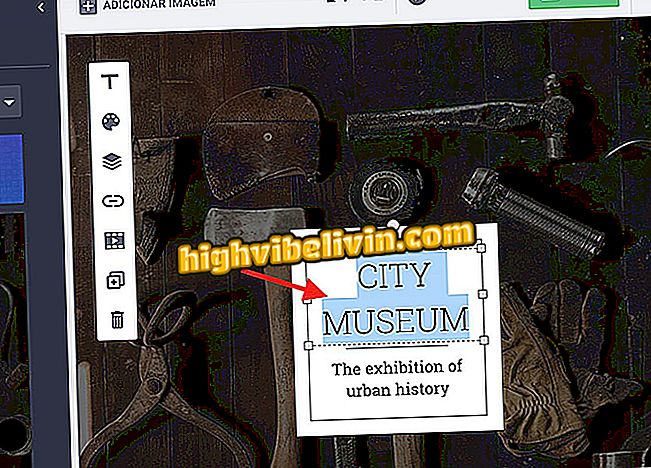
Akcia na prispôsobenie fráz v umeleckom modeli pre Instagram zo stránky Bannersnack
Krok 8. Stlačením tlačidla "Pridať obrázok" otvoríte prehľadávač súborov.

Akcia na otvorenie nástroja na odovzdanie obrázkov počítača do umeleckého modelu webovej stránky Bannersnack
Krok 9. Vyberte obrázok, ktorý chcete použiť a stlačte tlačidlo "Otvoriť";
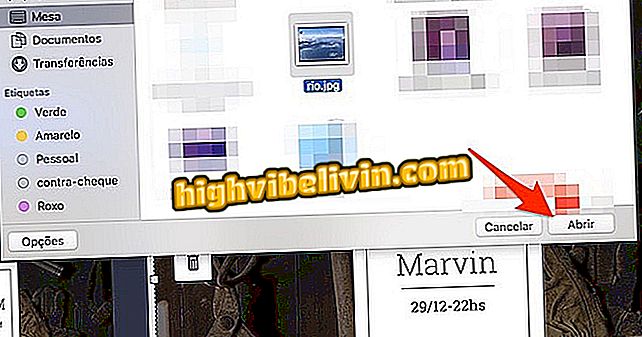
Akcia otvoriť v Bannersnack obraz počítača
Krok 10. Po odovzdaní obrázku do šablóny kliknite a presuňte vrstvu "Image 1" na spodnú časť zoznamu, ako je uvedené v nižšie uvedenom príklade.
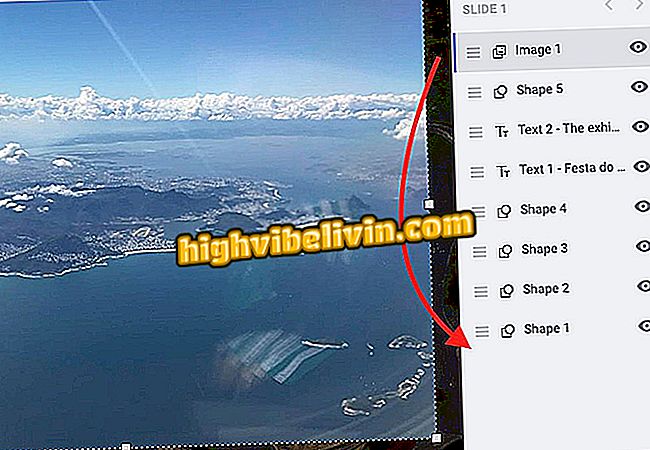
Akcia na opustenie vrstvy s obrazom počítača pod modelmi modelov Bannersnack
Krok 11. Pri výbere prvku umenia sa v ľavom hornom rohu obrazovky zobrazí panel s nástrojmi. Táto možnosť vám umožňuje meniť farby, spravovať vrstvy, vkladať odkazy, prechádzať, duplikovať a mazať prvky umenia;

Možnosti pridania prvkov do zariadenia sociálnych sietí vytvoreného na webovej stránke Bannersnack
Krok 12. Na bočnom paneli stránok použite možnosť "TT" na pridanie textových polí so špeciálnymi písmenami. Stačí kliknúť na jeden z miniatúr tak, aby boli vložené do umenia v edícii.
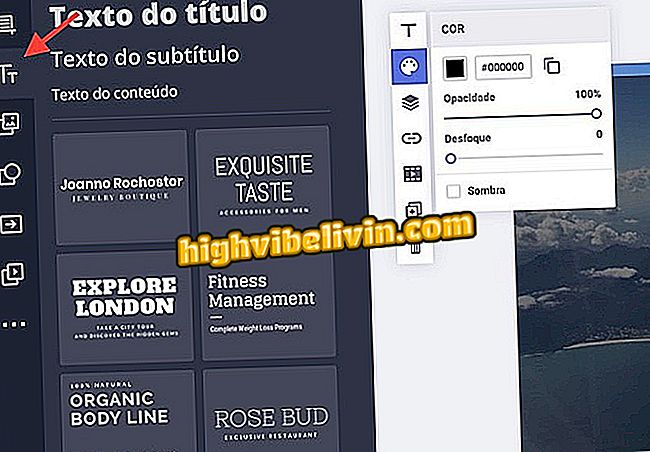
Akcia na pridanie textových prvkov do umenia pre sociálne siete vytvorené online službou Bannersnack
Krok 13. Kliknutím na ikonu obrázka zobrazíte fotografie navrhnuté službou a ktoré je možné vložiť do umenia.
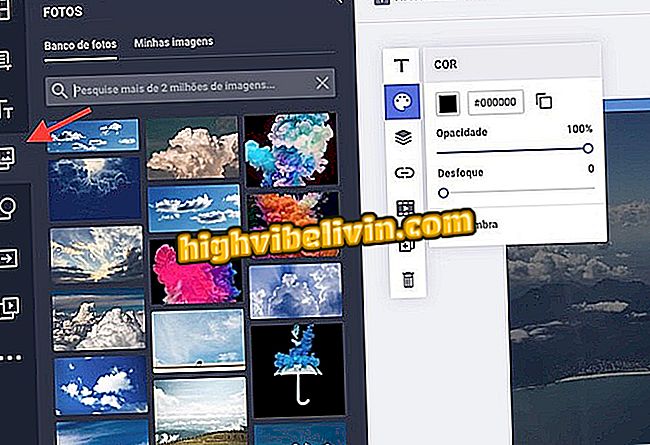
Akcia na pridanie navrhnutých obrázkov do umeleckej sociálnej siete vytvorenej online službou Bannersnack
Krok 14. Vo voľbe geometrických tvarov môžete do obrázka pri úpravách pridať kresby a ikony klipartu.
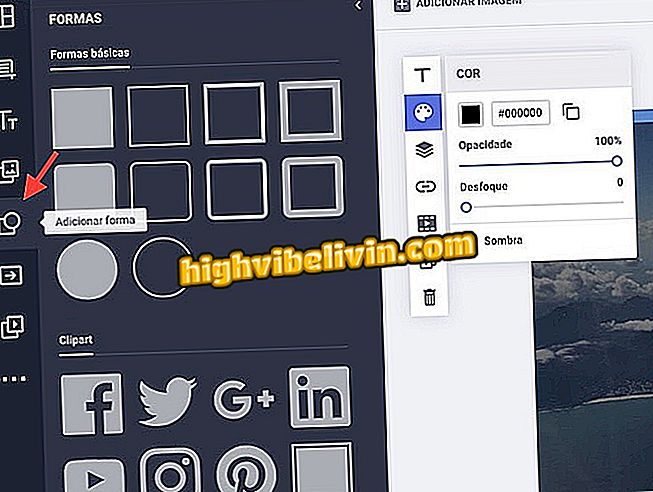
Akcia na pridanie vizuálnych prvkov a ikon do umenia pre sociálne siete vytvorená online službou Bannersnack
Krok 15. Šípka ukazuje rôzne tlačidlá na pridanie prevodovky. Prostriedok môže pridávať ďalšie informácie o sťahovaní a registráciách.
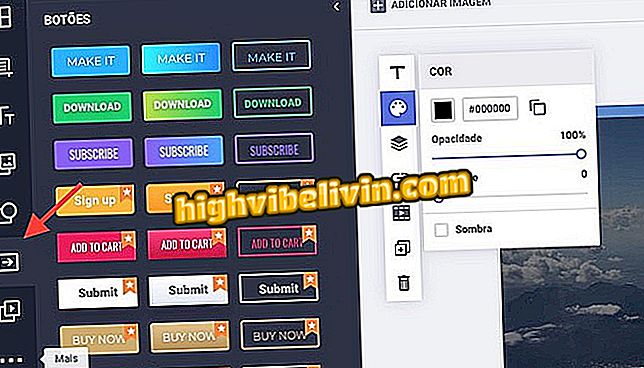
Akcia na pridanie tlačidiel do umeleckej sociálnej siete vytvorenej online službou Bannersnack
Krok 16. Ikona prehrávania, posledná v okne s možnosťami, vám umožňuje vybrať prechodový prvok pre upravované umenie.
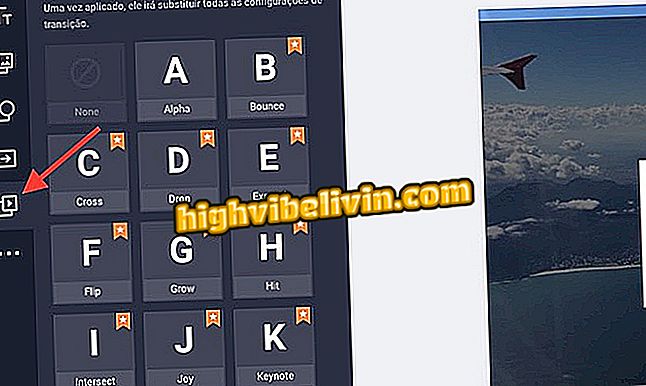
Akcia na pridanie prvkov prechodu do umenia pre sociálne siete vytvorené v online službe Bannersnack
Krok 17. Stlačte tlačidlo "Uložiť", aby ste ušetrili všetky modifikácie, ktoré ste vykonali.
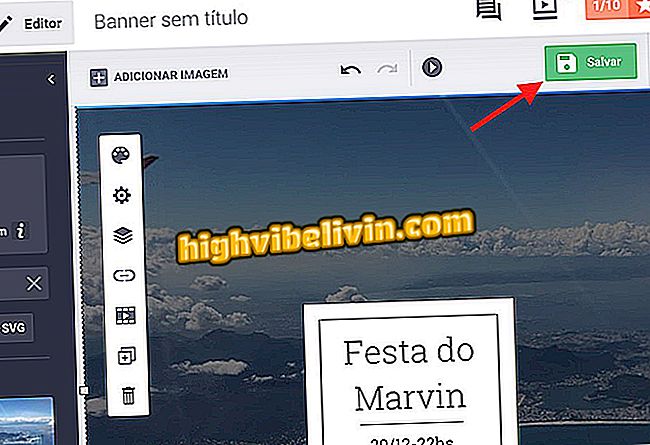
Akcia na uloženie umeleckej šablóny pre Instagram vytvorenú na webovej stránke Bannersnack
Krok 18. Zadajte názov pre svoje umenie a vyberte tlačidlo "Uložiť";
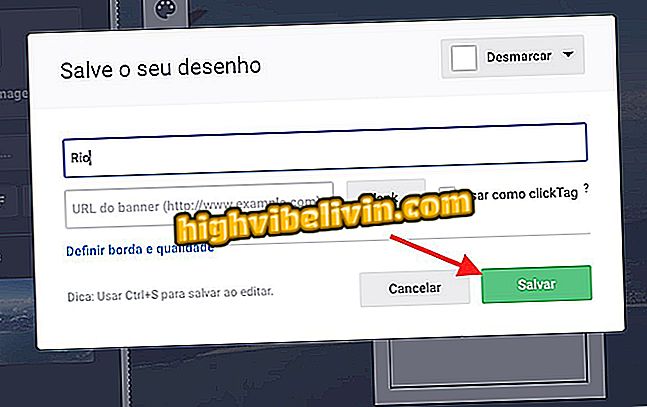
Akcia na uloženie zmenenej umeleckej šablóny pre Instagram vytvorenú na stránke Bannersnack
Krok 19. Budete presmerovaní na obrazovku uložených položiek. V tomto okamihu položte ukazovateľ myši na miniatúru miniatúry, ktorú ste práve vytvorili, a vyberte možnosť "JPG". Sťahovanie sa spustí ihneď.
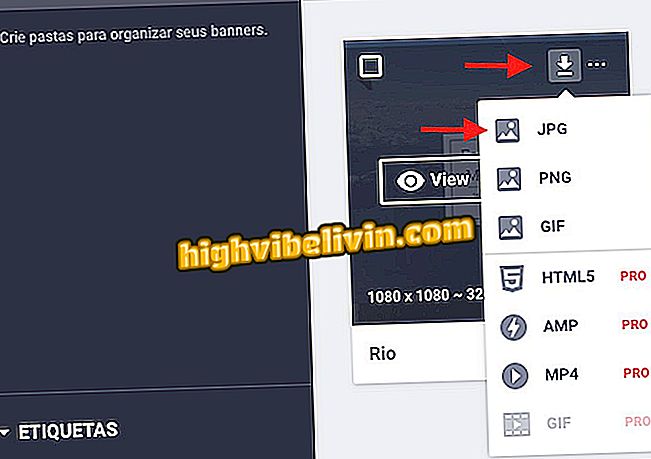
Akcia na stiahnutie umelej tvorby pre Instagram vytvorenú v lokalite Bannersnack
Použite tipy vždy, keď chcete vytvoriť profesionálny príspevok vo svojich sociálnych sieťach.
Aká je vaša obľúbená sociálna sieť? Dajte svoj názor vo fóre.